μTorrent(マイクロトレント)日本語化の方法
μTorrentはインストール後の初期状態では、英語にしか対応していません。しかしご安心を!公式ページから日本語化のパッチ(日本語languageファイル)がダウンロード可能です。以下でμTorrentの日本語化パッチのダウンロード・インストール方法と、μTorrentの日本語化の方法を紹介しています。快適に使うためにもぜひμTorrentを日本語化しておきましょう。
μTorrent(マイクロトレント)日本語化ファイルのダウンロード
それではまず初めにμTorrent(マイクロトレント)日本語化パッチをダウンロードしましょう。といっても、uTorrentを起動してヘルプからクリックするだけの簡単作業でuTorrentを日本語化できます。
まずはuTorrentを起動します。
まだuTorrent本体をダウンロードしていない方は、uTorrentのダウンロード・インストール方法を参考にダウンロードしておきましょう。
uTorrentが起動すると↓の画面になるので、上部メニューから
Help→Download Translationと進んでください。
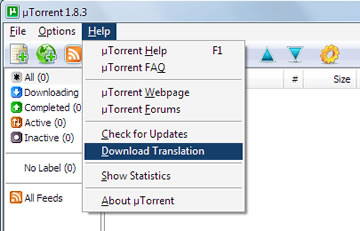
これでuTorrentの日本語化に必要なLanguageファイルがダウンロードされ、インストールされます。
無事終了したら、一度uTorrentを終了させてください。
良く分からない方はパソコンを再起動しましょう。
uTorrent日本語化の方法
それではuTorrent日本語化の方法について説明していきます。
まずはデスクトップ上の「uTorrentのショートカット」をダブルクリックしてください。
すると↓のように英語の状態で「uTorrent」が起動するので、
上部のメニューから「options」→「Preferences」と進みましょう。

「General」タブを開き、赤い囲み部分をクリックします。
すると様々な言語が表示されるので、その中か「Japanese」を選択。
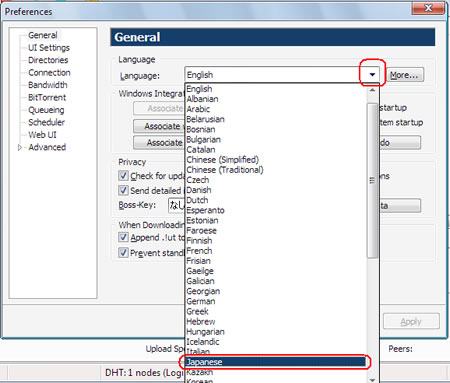
「Language」が「Japanese」に変更されていること確認して、「OK」をクリック。
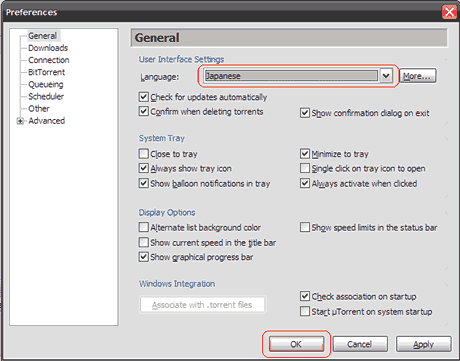
「変更を有効にするにはμTorrentを再起動してください」
という表示が出るので、「OK」をクリック。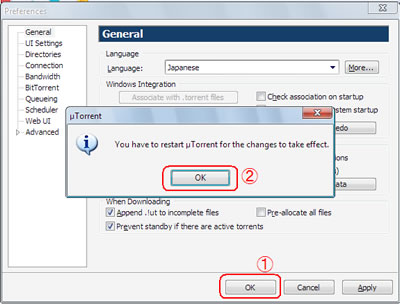
μTorrentの操作画面の右上「×」(閉じる)ボタンを押す
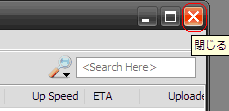
「本当にuTorrentを閉じますか?」と確認してくるので、「OK」をクリックします。
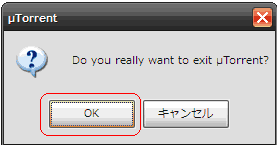
μTorrentを再起動し日本語化されていれば、「μTorrentの日本語化」は成功です。
良く分からなければ一度パソコンを再起動させましょう。
※uTorrentを×で消しても右下のタスクバーに残っていることがあるので、必ず右クリックして終了させましょう。
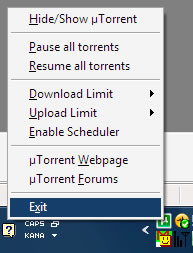
無事uTorrentの日本語化はできましたか?
成功すると↓のような画面になります。
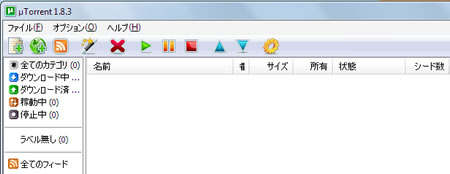
それでは続いてμTorrent(マイクロトレント)の初期設定方法について説明します。

